Windows 방화벽이 컴퓨터에 대한 연결을 차단하거나 차단하고 있습니다.
Windows 방화벽(Windows Firewall) 은 맬웨어 및 기타 보안 위협으로부터 PC와 랩톱을 보호할 뿐만 아니라 모든 프로그램이 인터넷(Internet) 에 액세스하는 것을 차단하도록 설계되었습니다 . 모든 프로그램에 대해 인바운드 트래픽 또는 아웃바운드 트래픽을 모두 차단할 수 있습니다. 그러나 이로 인해 인터넷(Internet) 에 액세스할 수 없는 경우가 있습니다 . 이제 Windows 방화벽 문제 해결사 또는 Windows 네트워크 진단 문제 해결사 를 실행할 때 Windows 방화벽 이 컴퓨터에 대한 연결을 차단하고 있습니다. Windows 방화벽 규칙 HSS DNS 누출 규칙이 연결을 차단하고 있을 수 있다는(Windows Firewall is preventing connections to your computer, The Windows Firewall rule HSS DNS Leak Rule may be blocking your connection) 메시지 가 표시 되면 이 게시물 당신을 도울 수 있습니다.
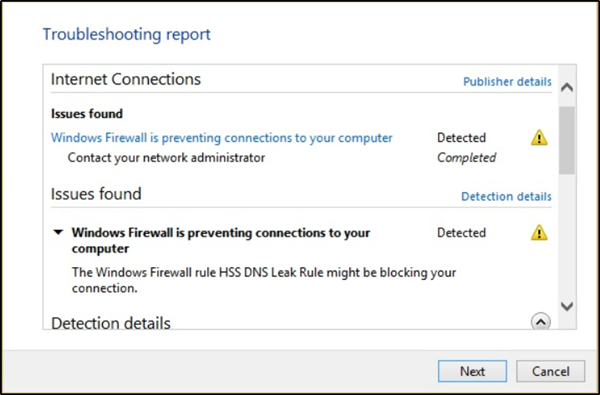
Windows 방화벽(Windows Firewall) 이 컴퓨터에 대한 연결을 차단하고 있습니다.
Windows 방화벽 문제 해결사(Windows Firewall Troubleshooter) 또는 Windows 네트워크 진단 문제 해결사(Windows Network Diagnostic Troubleshooter) 를 실행할 때 Windows 방화벽이 컴퓨터에 대한 연결을 차단하고 있다는 메시지가 표시되면 Windows 방화벽 규칙 HSS DNS 누출 규칙이 연결을 차단하고 있을 수 있으므로(Windows Firewall is preventing connections to your computer, The Windows Firewall rule HSS DNS Leak Rule may be blocking your connection) 다음 제안을 시도하십시오.
- Windows 방화벽을 통해 앱 또는 기능 허용(Allow an app or feature through Windows Firewall)
- (Uncheck HSS DNS)비공개 및 공개 모두에서 HSS DNS 누출 규칙을 선택 취소 합니다.
1 ] (] Allow)Windows 방화벽(Windows Firewall) 을 통해 앱 또는 기능 허용
Windows Defender 보안 센터 를 엽니다 . 방화벽(Select Firewall) 및 네트워크 보호(Network Protection) 를 선택 합니다.

이제 " 방화벽을 통해 앱 허용(Allow an app through firewall) "을 클릭하십시오 .
" 설정 변경(Change Settings) " 버튼을 클릭합니다. 관리 권한이 있는지 확인

메뉴에서 방화벽(Firewall) 을 통해 허용할 앱을 선택합니다 . " 앱 추가(Add an App) " 옵션 을 사용하여 앱을 수동으로 추가할 수도 있습니다 .
이제 앱이 액세스할 수 있는 네트워크 유형을 선택합니다.
- 사설 네트워크(Network) 를 통해 앱은 집이나 직장에서만 인터넷에 연결할 수 있습니다.
- 공용 네트워크 를 사용하면 (Public Network)공용 WiFi(Public WiFi) 핫스팟 을 포함하여 어디에서나 앱을 인터넷에 연결할 수 있습니다 .
2] 비공개 및 공개 모두에서 HSS DNS 누출 규칙의 선택을 취소합니다 .(Uncheck HSS DNS)
동일한 패널에서 앱이 Windows 방화벽 을 통해 통신할 수 있도록 (Windows Firewall)허용(Allow) 에서 위에 표시된 이미지의 설정 변경(Change) 버튼을 클릭합니다.
아래로 스크롤하여 비공개 및 공개 모두에서 HSS DNS 누출 규칙의 선택을 취소합니다.(HSS DNS)
완료되면 확인을 클릭합니다.
이렇게 하면 문제가 해결됩니다.(This should resolve your issue.)
Related posts
기본값으로 Windows Firewall 설정을 복원하거나 재설정하는 방법
Windows Firewall을 관리 할 Netsh Command를 사용하는 방법
Block Windows Firewall에서 Port를 엽니 다
Pings (ICMP Echo 요청)을 통해 Windows Firewall를 허용하는 방법
Windows Firewall Windows 10에서 Domain network을 인식하지 못함
Android 기기에 방화벽이 필요하십니까?
Windows 방화벽 설정을 재설정하는 방법(4가지 방법)
VirtualDJ Windows 10 PC 용 무료 가상 DJ software입니다
Windows Defender Firewall에서 허용 된 앱 목록을 편집하는 방법 (및 기타 차단)
OneClickFirewall : Block 또는 Internet access Context Menu을 통해 허용
Fix Unable ~ Activate Windows Defender Firewall
Allow or Block Apps Windows Firewall을 통해
Windows 방화벽 오류 코드 0x80070422를 켤 수 없음 수정
Windows 방화벽이 일부 설정을 변경할 수 없음 오류 0x80070424 수정
Best Free Firewall software Windows 10 Review, Download
닫힌 Port vs Stealth Port - 다름 토론
Windows 10 Firewall을 비활성화하는 방법
Windows 10 용 ZoneAlarm Free Firewall
Windows 10에서 Feature Updates의 Safeguards를 비활성화하는 방법
Windows Firewall의 프로그램을 허용하거나 차단하는 방법 Windows 10
